Никон д3100 подробная инструкция настройки фотоаппарата
Здравствуйте, читатели! С вами на связи, Тимур Мустаев. Бывает непросто разобраться в собственной фототехнике. Если вы приобрели фотоаппарат, обязательным для успешной работы с ним, является знакомство с руководством. Сегодня мы рассмотрим конкретный пример: Никон д3100 подробная инструкция настройки. Советы ниже будут полезны пользователям имеющих фотоаппарат Nikon D3100, а также всей модели Никон из разряда бюджетных зеркалок.
Ниже представлены главные настройки, на которые следует обращать внимание новичкам, а также важные советы.
Важно! Обязательно, не смотря не на что, ознакомьтесь внимательно со своей инструкцией к фотокамере!
Если вам нужно, можете скачать подробную инструкцию Никон д3100, которая идет в комплекте к фотоаппарату на русском языке. Это новая версия инструкции, взятая с официального сайта Nikon.
О безопасности и особенности эксплуатации
Данный раздел будет посвящен довольно тривиальным правилам, тем не менее которым стоит неукоснительно следовать. Прежде всего, от их выполнения зависит дальнейшая работа и срок службы вашей фотокамеры. Вот, что совсем не любит ваша камера:
- Слишком высокая и низкая температура, резкие перепады. Считается, что Никон д3100 может работать максимум при +50 и -10 градусах. По собственному опыту могу сказать, если некоторые пользователи любят снимать зимой, то техника вполне выдержит и -20, -25. При этом она будет быстро разряжаться и, весьма вероятно, притормаживать, но на определенное время ее хватит.
- Большая влажность создает ненужный конденсат. Собственно, пыль тоже вредна для фотоаппарата. Иногда приходится не только от нее протирать стекло и корпус техники, но и делать более глубокую внутреннюю чистку. Старайтесь не менять объектив в пыльную погоду и под дождем фотографировать тоже не желательно.
- Оборудование с выраженным электрическим и магнитным излучением может вывести технику из строя.
- Механические повреждения любого характера, чрезмерная тряска и т.д.
- Съемка против солнца: белые пятна и снижение чувствительности матрицы – вот последствия долгого направления объектива на солнце или яркий свет.
- Извлечение батареи и отключение от питания во включенном состоянии. Этого никогда не следует делать! Если вы хотите сохранить все файлы в целости, а электронные схемы в нормальном, рабочем состоянии.
- Извлечении карты памяти не выключив фотоаппарат, так же может привести к потере фотографий.
Камера нуждается в бережном отношении, поэтому не забывайте очищать стекло специальным карандашом или мягкой специальной тканью (такие я брал на Aliexpress). Также не оставляйте ее где попало, лучше приобретите фотосумку для хранения и переноски.
Начало работы с фотоаппаратом Nikon
Есть несколько технических моментов, которые хотелось бы озвучить вначале, еще до темы съемок. Подготовка фотоаппарата:
- Зарядить аккумулятор и вставить его в камеру как обязательное действие!
- Купить и вставить карту памяти. Флешка – хранитель фото, поэтому без нее фотографировать просто невозможно. Выбирайте качественную, не экономьте на ней. По объему они могут быть разные: 8-16 Гб, на мой взгляд, отлично подойдет. Более подробно о картах памяти, можете ознакомиться в статье — Какую карту памяти выбрать для зеркального фотоаппарата.
- Включите на объективе уменьшение вибраций. Вы наверняка будете снимать с рук, а отсюда не избежать легкой вибрации. Аппарат в энной степени способен сам ее приглушить.
- Выбор формата изображения. Сразу следует уточнить, что формат и, следовательно, размер фотографии можно выбрать любой. Вопрос в другом – какой лучше? И единственным вариантом для тех, кто хочет иметь отличные по качеству и возможностям дальнейшей коррекции кадры, является RAW. Его большие размеры абсолютно оправданы, ведь он сохраняется максимально полную информацию о каждом снимке. Конечно, если вам важнее, чтобы на флешку влезло много фото, а обработка – это еще темный лес, то JPEG создан для вас.
Организация процесса съемки
Вот мы и подошли к самому интересному – фотографированию! Фотоаппарат в руках, приступим к настройкам.
- Фокусировка. Еще до основных параметров, нужно определиться с фокусировкой: ручную мы выбираем, если снимаем конкретный объект и знаем, что должно быть в фокусе; при авто мы доверяем это решение технике. В автоматической фокусировке можно выбрать зоны фокусировки: 1-точечную, динамический выбор и автоматический выбор. Лично в большинстве случаях пользуюсь одноточечной фокусировкой, при этом я имею полный контроль над фокусом.
- Опция Picture Control. В меню съемок можно найти многие полезные функции, и одна из них – настройка режима, в котором мы можем существенно улучшить показатели насыщенности, яркости, контраста и т.д. на картинке. Снимаете пейзаж – выберите пейзаж или насыщенный, портрет – портрет или нейтральный, а можно и попрактиковаться в черно-белой съемке, тогда подойдет монохромный стиль.
- Диафрагма отвечает за то, какой пучок света проникнет в камеру – широкий или узкий. Она регулирует область резкости и нерезкости в кадре. Как только мы увеличиваем ее значение f, сразу же света становится меньше, но все запечатленные на снимке объекты четкие; если значение маленькое, а диафрагма, соответственно, открыта, то снимок хорошо освещен, но хорошо видим мы не так много вещей. Например, для съемок одного человека и красивого размытия фона f может быть 3.5, 2.8, а для охвата большего числа лиц или всего пейзажа оптимален показатель от 7.1 или 8.
- Выдержка – то количество секунд, в ходе которого на матрицу воздействует свет. Она также влияет на световые характеристики фотографии: делая ее короче, снимок экспонируется меньше по времени, может получиться темным. При съемке днем выдержка обычно небольшая – 1/250, 1/400, даже 1/1000 и далее. С помощью выдержки можно работать с движением, то есть “останавливать” его на снимке или же размывать. В первом случае нужна короткая выдержка (от 1/1000), во втором – длинная (1/50, /20, 2 секунды и т.д.).
- ISO – чувствительность к свету. На улице, безоблачным днем не стоит ее зря повышать. Выставив показатель на 100, Вы получите отличный кадр. Чуть становится темнее, спускаются сумерки – 200 или 400. В помещении иногда приходится увеличивать и до 1600. Хотя это не самый лучший выход из положения, так как из-за высокого ИСО фото будут зашумленными.
- Баланс белого – четвертая настройка. Весьма существенная, так как отражает все цвета и оттенки на снимке. Выставленный неверно баланс может сильно исказить в цветовом отношении сюжет и вашу задумку. При том настроить его – дело несложное. Выходите на улицу и смотрите: светит солнце – значит значок “солнечный день”, солнце прячется за облака – “облачность”, снимаете в помещении – “лампы накаливания”, используйте вспышку – значок, напоминающий молнию, “со вспышкой” и т.д.
Если же фотографировать в формате RAW, то о балансе белого можно не беспокоиться, ее можно с легкость исправить в фоторедакторе, например, Lightroom, чем пользуюсь я многие фотографы.
И напоследок, вам хочется дать один совет, не снимайте в режиме «авто», ток вы точно ничему не научитесь. Выберите один из творческих режимов, приоритет выдержки (S) или приоритет диафрагмы (A). Фотографировать на ручном режиме (M), на начальном этапе развития, лучше не стоит, а то можно запутаться в настройках.
Программный режим (P), так же может быть весьма полезным в некоторых случаях. Например, увидели хороший кадр, а времени выставлять настройки нет, так как момент можно упустить, самое время воспользоваться данным режимом.
Если в своей статье я вас убедил, что RAW формат, это действительно хорошо, то стоит задуматься, над таким фотопомощником, как Lightroom. Я хочу вам порекомендовать, очень хороший видео курс, который улучшит ваши фотографии после съемки, во много раз и это не сказки. Этот курс называется «Lightroom — незаменимый инструмент современного фотографа».
Еще, если вы хотите улучшить свои знания о зеркальном фотоаппарате, и уловить все возможные функции, а также выставлять все настройки правильно, тогда видео курс — «Цифровая зеркалка для новичка 2.0» или «Моя первая ЗЕРКАЛКА» именно то, что вы искали. После его изучения, вы поймете, что не так уж и сложна зеркальная фотокамера. Саморазвивайтесь и будет вам результат!
Моя первая ЗЕРКАЛКА — для почитателей камеры зеркальной CANON.
Цифровая зеркалка для новичка 2.0 — для почитателей камеры зеркальной NIKON.
На этом, я говорю вам пока. До следующей встречи на моем блоге! Читайте и практикуйтесь. Не забывайте подписываться и делиться!
Всех вам благ, Тимур Мустаев.
fotorika.ru
Никон д3100 настройка. Как правильно настроить фотоаппарат
Никон д3100 настройка
Как правильно настроить фотоаппарат Никон д3100?
Nikon d3100 инструкция пользователя по использованию на русском читать
Как правильно настроить фотоаппарат Никон д3100?
Режимы съемки переключаются поворотом диска, расположенного на верхней панели аппарата. Как и в любой зеркальной камере, есть группа режимов PASM.

Программный автомат P: камера автоматически подбирает выдержку и диафрагму для оптимальной экспозиции.
Приоритет диафрагмы A; вы устанавливаете диафрагму, камера определяет выдержку.
Приоритет выдержки S: вы задаете выдержку, камера подбирает диафрагму.
Ручной режим M: здесь вы сами определяете и выдержку, и дифрагму.
В режимах PASM нельзя поручить установку ISO автоматике камеры – нужно обязательно выставить конкретное значение ISO, вариант Авто-ISO доступен только в «упрощенных» режимах.
Пиктограмма зеленого фотоаппарата с надписью AUTO на диске режимов обозначает автоматический, «однокнопочный», режиме Авто. Здесь практически все параметры определяются камерой в соответствии с текущей ситуацией. Вспышка выпрыгивает и срабатывает автоматически, если объект плохо освещен. Набор доступных параметров в этом режиме ограничен.

Большое удобство, в первую очередь для начинающих, предоставляют сюжетные программы. В Nikon D3100 их семь, и все размещены отдельными положениями на диске режимов: Портрет, Пейзаж, Ребенок, Спорт, Макро, Ночной портрет и Без вспышки. Положения SCENE, дающего доступ к дополнительному набору сюжетных программ, на диске режимов нет. Вместо него имеется режим GUIDE.


Режим GUIDE – это встроенная справочная система с функциями управления (в модели D3000 название GUIDE было переведено неудачно: «Меню справки», теперь же перевод лучше: «Режим подсказки») .
Никон д3100 настройка.
В режиме GUIDE начанающий пользователь как бы отвечает на вопросы, что именно он собирается снять и в каких условиях. Выбирая варианты, он пробирается по дереву меню, при этом камера переключает соответствующие параметры. Внутри меню есть выбор между «Простой эксплуатацией» и «Расширенными функциями». Во втром случае содержание касается чуть более креативных моментов, даются советы по размытию фона и замораживанию движения (то есть, об использовании установок диафрагмы и выдержки).
В конце концов, если пройти по всем веткам и добраться до пункта «Начать съемку», то камера переключается на съемку – можно делать снимки, однако вы формально остаетесь в режиме GUIDE и многие параметра при этом недоступны, как при использовании сюжетных программ.






Аналогичные принципы используются в режиме подсказки GUIDE при работе с просмотром снимков и с настройками камеры. Конечно, в смысле функциональности режим GUIDE не дает ничего нового по сути – просто доступ ко всем функциям и настройкам организован через систему подсказок и пояснений.
Что ж, если начинающий фотограф будет не просто использовать D3100 как однокнопочную мыльницу (хотя при желании можно работать и так, на полном автомате), а постарается вникнуть в суть разнообразных настроек – режим GUIDE поможет ему сделать первый шаг в этом направлении. Универсальным учебником он, конечно, не станет – объем все же невелик, рассматриваются самые простые, базовые моменты, которые являются необходимым минимумом для творческого подхода к фотографированию – необходимым, но отнюдь не достаточным.


Точная настройка фотоаппарата никон д3100.


«Живой вид» и видеосъемка – это новые для Nikon D3100 режимы, по сравнению с D3000. Эти режимы связаны, в том смысле, что сначала нужно включить режим живого вида, и только из него можно начать видеосъемку (а не сразу нажатием кнопки с красной точкой, как во многих моделях).
Реализация режима живого вида весьма продвинутая.
Есть целых четыре типа работы автофокуса – Приоритет лица (см.на иллюстрации слева, желтая рамка на лице), Широкая область, Нормальная область и Ведение объекта (зеленая рамка на иллюстрациях – она становится красной, если объект потерян).
Переключение между этими вариантами не самое оперативное, через меню.
Кнопками (–) и (+) можно изменять масштаб той зоны, где сработал автофокус.
При нажатии кнопки «i» на экран выводится обычная панель управления, где можно изменить параметры съемки, не отключая режим живого вида.



Нажатие кнопки с красной точкой запускает видеосъемку.
Автофокус работает в режиме, заданном в меню (см.выше).
Особенно здорово, что возможен оперативный контроль за экспопараметрами – можно переключать режимы вращением диска режимов; выбрав режимы А или S, можно колесиком изменять значение диафрагмы или выдержки.
Работает и кнопка экспокоррекции – все эти настройки можно изменять, не прерывая видеозапись.

[ads-pc-1]

В режиме просмотра кнопка ОК запускает воспроизведение видеоролика.
Вверху экрана отображается текущее и полное время. Кнопками (–) и (+) регулируется громкость звука.
Клавиши навипада превращаются в управление «лентопротяжным механизмом», позволяя ускоренно проматывать ролик вперед и назад, ставить воспроизведение на паузу, а в режиме паузы двигаться вперед и назад покадрово.

Есть редактор видео.
Возможности его, как почти всегда во встроенных в фотоаппараты видеоредакторах, минимальны – можно обрезать лишнее, а также сохранить отдельный кадр, выбранный и остановленный в режиме паузы.
Как правильно настроить фотоаппарат никон д3100?
ВАМ БУДЕТ ИНТЕРЕСНО!xn--90aennigc8b.xn--p1ai
Фотоаппарат в работе: Nikon D3100
Фотоаппарат в работе
Фотоаппарат в работе
Меню
Пункты меню в камере сгруппированы в пять групп, в первой расположены опции просмотра, в двух следующих — настройки фотоаппарата при съемке, в четвертом — инструменты обработки и редактирования и, наконец, в пятом — последние использованные пункты из четырех предыдущих.
Как и предыдущие модели, Nikon D3100 позволяет редактировать снимки в достаточно широких пределах. Доступны и оптимизация динамического диапазона D-Lighting, и ретушь красных глаз, и кадрирование (только с сохранением пропорций кадра), эффекты цветных фильтров, перевод в чб, поправка цветового баланса, эффект съемки миниатюры, наложения другого изображения, поворот, коррекция перспективы и дисторсии и т.п..
Новая зеркалка , несмотря на невысокую цену и компактный корпус, имеет большинство “взрослых” функций, это и экспокоррекция до 5 ступеней EV, и вполне быстрый и цепкий автофокус (жаль только, что крестовый датчик лишь один из 11 — центральный). Экспонометр работает достаточно точно (доступен выбор между матричным, центровзвешенным и даже точечным режимами), однако контрастные сцены камера склонна пересвечивать, примерно на 1/2 ступени.
Интерфейс

Интерфейс камеры в целом отлично продуман, вопросы возникают разве что к нескольким мелочам: отсутствие режима брекетинга даже в меню, не очень удачная графика экрана настроек (есть два типа отображения, но в отличие от некоторых камер конкурентов оба режима не слишком удобочитаемы, а переключение между ними происходит в меню).
Отдельно стоит упомянуть систему подсказок о функционировании каждого съемочного параметра (и не только экспозиции — выдержки/диафрагмы, но и режимов фокуса, замера и т.п.) вызываемую кнопкой слева от экрана. К тому же, на селекторе режимов существует специальный режим Guide, шаг-за шагом позволяющий выбрать нужные настройки.
Единственное замечание тут — это слишком крупный шрифт, рассчитанный на короткие английские термины. В русской переводе слишком много сокращений. Меню камеры достаточно запутанное, что типично для Nikon (группировка пунктов во вкладки не очевидна), длинные страницы устаешь проматывать — в отличие от старших камер фирмы это нельзя делать колесом, а только кликая навипедом. Выручает меню последних использованных пунктов.
Новый переключатель режимов работы затвора оказался очень удобным добавлением в интерфейс камеры. Он имеет 4 положения: одиночную съемку, серийную (3 кадра/с), автоспуск (выбор между 2 и 10 секундной задержкой закопан глубоко в меню) и, наконец, тихий режим, в котором камера медленней и тише поднимает зеркало и делает снимок. Опускает же зеркало она только когда фотограф отпустит спусковую кнопку. В преимуществах такого режима — более мягкий звук затвора, в недостатках — ощутимая задержка его срабатывания.
Серийная съемка не несет никаких сюрпризов, честные 3 кадра/с камера отрабатывает без задержек даже в формате RAW+Jpeg (в буфер помещается 8 кадров, потом приходится ждать , пока файлы запишутся на карту памяти).
Также в камере был устранен серьезный недостаток предшественника — теперь при включении функции оптимизации динамического диапазона Active D-Lighting камера не снижает темпа съемки. Тем не менее не обошлось без странностей — настройка оптимизации динамического диапазона Auto D-Llightning не может быть произведена до съемки (только включена или выключена), но в меню редактирования можно выбрать нужный уровень воздействия — не очень удобно.
Настройка Авто-ISO в камере сделана стандартно для Nikon и, к сожалению, слабо приспособлена для любительской съемки. Фотограф может задать одну максимальную выдержку (по умолчанию 1/30) при достижении которой камера будет повышать чувствительность, независимо от фокусного расстояния. Этот режим призван бороться не с шевеленкой от дрожания рук, а со смазом от движущихся людей и предметов — функция нужная скорее в репортаже.
Ещё одна особенность этого подхода заключается в следующем: если фотографу понадобится изменить чувствительность в ручную, и она выходит из диапазона, заданного в меню Auto-ISO, то у него ничего не выйдет — камера сама поставит чувствительность из выбранного в меню диапазона (по умолчанию — 100-1600). Для установки другой чувствительности (к примеру 3200) придется сначала отключить функцию Auto-ISO в меню.
Камера достаточно экономично расходует заряд аккумулятора, что не может не радовать (используется новая батарея EN-EL14, такой же емкости как и у предшественницы, но чуть большего вольтажа, и потому не совместимая с другими моделями). В меню можно настроить таймеры отключения камеры отдельно для разных режимов. Особенно ценно это для таких прожорливых функций как LiveView и видео.
Экран и видоискатель
Экран достаточно большой и яркий, однако на ярком солнце контраст ощутимо падает. Мелкие значки параметров съемки становится трудно различить. Разрешение его не всегда достаточно для точной оценки фокуса. Приходится увеличивать центр кадра, что не очень удобно при просмотре только что отснятой фотографии при использовании боковых точек автофокуса.
Видоискатель типичен для камер начального уровня. Коэффициент увеличения равен х0,8, покрытие 95% поля кадра, фокусировочный экран не сменный.
Справа от резинового наглазника — колесико диоптрийной коррекции (от -1,7 до +0,5 диоптрий). Диапазон коррекции невелик, что может вызвать проблемы у людейц с неидеальным зрением.
Из нововведений — только новая подсветка выбранной точки автофокуса, сделанная очень удачно и хорошо различимая даже при съемке контрастных солнечных сюжетов.
Автофокус
Камера оснащена 11-точечным датчиком фазового автофокуса, а также режимом контрастного автофокуса, используемым при съемке видео и в режиме LiveView. Фокусируется камера достаточно уверенно и точно. При плохом освещении желательно выбирать только центральную точку — она имеет крестообразный датчик и является самой цепкой. Следящий автофокус показал свою эффективность на практике, включая и автовыбор точки фокусировки, и 3D-слежение за объектом. К тому же, это одна из немногих современных любительских зеркалок, где можно быстро поменять точку фокусировки, не отрываясь от видоискателя и не залезая в меню.
Как и все младшие модели зеркалок фирмы, Nikon D3100 не имеет встроенного в камеру фокусировочного мотора (он находится в объективе), и старые объективы (не имеющие индекса AF-S или выпущенные другими производителями и не оснащенные встроенным мотором) придется фокусировать вручную. При этом датчики фокуса работать будут, а в видоискателе будет появляться подсказка, в какую сторону крутить кольцо.
Но все же старые добрые объективы с ручным фокусом (вроде Nikkor Ai-s 35mm f/1.4) использовать будет довольно проблематично — кроме отсутствия автофокуса будет выключен и экспонометр (даже в режиме LiveView и видео).
Live View и видео
Режим работы по экрану появился в этой камере сразу с записью видео и режимом AF-F — контрастным автофокусом. Качество изображения в этом режиме хорошее, раздражающих задержек не замечено, однако при попытки увеличения картинка сразу рассыпается на крупные блоки пикселей. Они явно крупнее, чем пиксели при 100% просмотре. Наводится вручную не очень удобно. И это еще больше осложнаяет работу с неавтофокусной оптикой.
В режиме Live View доступны несколько вариантов автофокуса – узкая и широкая зоны, определение лиц и слежение за выбранным объектом. Для зеркалки с китовым объективом (AF-S DS 18-55 VR II) контрастный автофокус достаточно быстрый, но все же медленнее, чем на беззеркалках. Режим слежения за объектом обычно не справляется с задачей — объект постоянно теряется, а мотор не успевает наводить объектив на резкость.
Ещё одна особенность: даже если в меню выключить активацию фокусировки полунажатием кнопки спуска, в режиме LiveView камера будет пытаться фокусироваться, перед тем как сделать снимок.
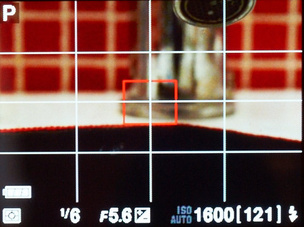

Видео работает во всех экспозиционных режимах (включая и PSAM-режимы, и сюжетные программы — “Спорт”, “Портрет” и т.п.). Доступны следующие форматы записи (MOV, кодек H.264 битрейт 21 мбит/с, звук моно, PCM; до 10 минут, независимо от разрешение и частоты кадров): 1920х1080p 24 кадра/с; 1280х720p 30, 25, 24 кадра/с; 640х424 24 кадра/с.

Настройки Picture Style влияют на видео. И даже в режиме Neutral контраст излишне завышен, и детали в тенях теряются (на фото, снятых в тех же условиях, детали в тенях остались).
Некоторые другие шероховатости в видео-режиме тоже присутствуют.
- встроенный микрофон отлично записывает звук работы мотора в объективе и даже пальцев, крутящих кольцо зума;
- в режиме LiveView камера показывает все поле кадра, но при начале записи видео обрезает до стандартных для видео пропорций 16:9. Узнать, что же точно будет обрезано сверху и снизу кадра до начала записи — невозможно;
- таймер в углу кадра показывает оставшееся время записи (вычитая из 10 минут максимальной длительности). Но когда карточка памяти почти закончилась, таймер вычитает из свободного места, например, из 7 минут. И понять, сколько уже снято, нельзя;
- стабилизатор в режиме видео работает не слишком эффективно, сглаживая лишь отдельные резкие колебания;
z
Скачать этот ролик в оригинальном качестве
z
z
Скачать этот ролик в оригинальном качестве
z
z
Скачать этот ролик в оригинальном качестве
z
prophotos.ru
Как настроить выдержку на Nikon d3100
В данном режиме камера позволяет устанавливать значение выдержки вручную, после чего автоматически подбирает значение диафрагмы для получения оптимальной экспозиции. Короткую выдержку следует использовать для остановки движения объектов, а длинную — для его размытия с проводкой или съемки ночных освещенных пейзажей. Для этого нужно поставить диск выбора режимов в положение S и выбрать значение выдержки, повернув диск управления. Значение выдержки будет отображаться на информационном экране и в видоискателе. Затем можно выполнить фокусировку и сделать снимок.
В режиме приоритета диафрагмы ее значение выбирает пользователь, а камера устанавливает оптимальные в данных условиях параметры выдержки. Большая диафрагма и меньшее число f помогут размыть предметы, находящиеся за и перед объектом в фокусе. Лучше всего использовать такие параметры при съемке портретов и для размытия фона. Маленькие значения диафрагмы и большое число f делают детали заднего и переднего плана более четкими, что идеально подходит для съемки пейзажей.
Для того чтобы начать съемку в данном режиме, нужно повернуть диск выбора режимов Nikon В3100 в положение А. Затем камера предлагает выбрать диафрагму, ее значение отображается на информационном экране. Для выбора необходимой величины диафрагмы следует повернуть диск управления, после чего можно выполнить фокусировку и сделать снимок.
В этом режиме значения выдержки и диафрагмы устанавливаются самим фотографом. Диск выбора режимов нужно повернуть в положение М, после чего следует проверить индикатор экспозиции. В том случае, если объектив оборудован встроенным микропроцессором, а выбранная выдержка отлична от автоматических параметров, индикатор экспозиции будет сигнализировать о том, будет ли снимок пере- или недоэкспозирован. Если превышены пределы измерительной системы экспонометра, то индикатор начинает мигать. Его можно увидеть на информационном экране камеры, а также в видоискателе.
В ручном режиме вы сами выбираете значения выдержки в пределах от 30 до 1/4000 секунды, также можно установить параметр «выдержка от руки», тогда затвор будет открытым длительное время, пока удерживается нажатой его спусковая кнопка. Диафрагму устанавливают нажатием кнопки с ее изображением и вращением диска управления. Значения диафрагмы и выдержки при этом отображаются на информационном экране и в видоискателе камеры.
www.kakprosto.ru
Инструкция и руководство на русском
ЦИФРОВАЯ ФОТОКАМЕРА Подробное руководство пользователя Ru…
Подробное руководство пользователя
ЦИФРОВАЯ ФОТОКАМЕРА
Подробное руководство пользователя
Ru

Содержание данного руководства Поищите информацию для решени…
Страница 2
Содержание данного руководства
Поищите информацию для решения проблемы в следующих разделах:
A Меры безопасности
Перед началом работы с фотокамерой прочтите сведения о мерах безопасности в разделе «Меры
безопасности» (
0 ix–xiv).
Справка
Используйте данную функцию фотокамеры для получения справки об элементах меню и по другим
вопросам. Подробности см. на стр. 11.
i
Оглавление
➜
0 iv–viii
Этот раздел поможет найти информацию по названию функции или пункта меню.
i
Вопросы и ответы
➜
0 ii–iii
Знаете, что нужно сделать, но не знаете названия функции? Необходимую
информацию можно найти в списке вопросов и ответов.
i
Предметный указатель
➜
0 205–207
Поиск по ключевому слову.
i
Сообщения об ошибках
➜
0 192–194
Если в видоискателе или на мониторе отображается предупреждение, решение
проблемы можно найти в этом разделе.
i
Поиск и устранение неисправностей
➜
0 188–191
Фотокамера работает не так, как ожидалось? Решение можно найти в этом
разделе.

s Съемка и просмотр снимков…
Страница 3
i
Вопросы и ответы
0
ii
Оглавление
0
iv
X
Введение
0
1
s
Съемка и просмотр снимков
0 23
!
Режим справки
0 33
x
Live View
0 37
y
Запись и просмотр видеороликов
0 45
k
Режим съемки
0 53
z
Дополнительные сведения о фотографировании (все режимы)
0 55
t
Режимы P, S, A и M
0 73
I
Дополнительные сведения о просмотре снимков
0 99
Q
Подключения
0 115
o
Меню режима просмотра
0 129
i
Меню режима съемки
0 131
g
Меню режима настройки
0 136
u
Меню обработки
0 151
w
Недавние настройки
0 165
n
Технические примечания
0 167

Вопросы и ответы, Съемка, Просмотр снимков
Страница 4
ii
Данный указатель поможет найти ответы на любые вопросы.
Вопросы и ответы
Съемка
0
Режимы съемки и параметры кадрирования
Существует ли быстрый и облегченный способ съемки?
23–27
Как использовать положение
g на диске выбора режимов?
33–36
Как выбрать выдержку (режим S)?
75
Как установить диафрагму (режим A)?
76
Как воспользоваться длительной экспозицией (режим M)?
78
Можно ли выводить снимки на монитор?
37–43
Можно ли снимать видеоролики?
45–46
Режимы съемки
Как сделать один снимок и как сделать серию снимков?
5, 53
Как снимать, используя автоспуск?
54
Можно ли уменьшить издаваемый затвором звук в местах, где желательно
соблюдать тишину?
5
Фокусировка
Можно ли выбирать способ фокусировки фотокамеры?
55–56
Можно ли выбрать точку фокусировки?
60
Качество и размер изображения
Как делать снимки для печати большого размера?
64–66
Можно ли сохранить больше снимков на карту памяти?
Экспозиция
Можно ли сделать снимки светлее или темнее?
81
Как сохранить детали в затененных и подсвеченных областях?
85–86
Использование вспышки
Можно ли установить вспышку в режим автоматического срабатывания
при необходимости?
67–70
Как отключить вспышку?
Как избежать эффекта «красных глаз»?
Просмотр снимков
0
Просмотр
Как просматривать снимки на фотокамере?
30, 99
Как посмотреть более подробную информацию о снимке?
100–104
Можно ли просматривать снимки в режиме автоматического показа
слайдов?
112
Можно ли просматривать снимки на экране телевизора?
126–128
Можно ли защитить снимки от случайного удаления?
108
Удаление
Как удалять ненужные снимки?
31, 109–111
i
i
i
i
i
i
i
i

Iii обработка снимков, Меню и настройки, Подключения
Уход за фотокамерой и дополнительные аксессуары
iii
Обработка снимков
0
Как создавать отредактированные копии снимков?
151–164
Как удалить эффект «красных глаз»?
153
Как создавать копии в формате JPEG снимков RAW (NEF)?
160
Можно ли наложить две фотографии в формате NEF (RAW) друг на друга и
создать один снимок?
158–159
Можно ли скопировать снимок, чтобы использовать его как основу для
рисунка?
162
Можно ли удалить ненужные части видеоролика с помощью фотокамеры?
50–52
Меню и настройки
0
Как отрегулировать настройки на информационном экране?
6–7
Как пользоваться меню?
11–13
Как можно показать меню на другом языке?
18, 140
Как отключить автоматическое выключение дисплеев?
143
Как настроить фокус видоискателя?
22
Как показать сетку кадрирования на мониторе?
41
Как настроить часы фотокамеры?
18, 139
Как отформатировать карту памяти?
21
Как восстановить значения параметров, заданные по умолчанию?
131, 136
Можно ли отключить звуковой сигнал, издаваемый фотокамерой?
144
Как получить справку о меню или сообщении?
11, 192
Подключения
0
Как скопировать снимки на компьютер?
115–116
Как распечатывать снимки?
117–125
Можно ли напечатать на снимках дату их записи?
119, 125, 147
Уход за фотокамерой и дополнительные аксессуары
0
Какие карты памяти можно использовать?
177
Какие объективы можно использовать?
167
Какие дополнительные вспышки (Speedlights) можно использовать?
172
Какие прочие аксессуары доступны для моей фотокамеры?
176
Какое программное обеспечение разработано для моей фотокамеры?
Для чего нужна крышка окуляра?
54
Как чистить фотокамеру?
179
Куда следует обращаться для обслуживания и ремонта фотокамеры?

Оглавление
Страница 6
iv
Вопросы и ответы ……………………………………………………………………………………………………………………..ii
Меры безопасности…………………………………………………………………………………………………………………ix
Уведомления……………………………………………………………………………………………………………………………..xi
Введение
1
Общие сведения………………………………………………………………………………………………………………………..1
Знакомство с фотокамерой…………………………………………………………………………………………………….2
Корпус фотокамеры…………………………………………………………………………………………………………………..2
Диск выбора режимов………………………………………………………………………………………………………………4
Переключатель режима съемки …………………………………………………………………………………………….5
Информационный экран ………………………………………………………………………………………………………….6
Диск управления………………………………………………………………………………………………………………………..8
Видоискатель…………………………………………………………………………………………………………………………… 10
Меню фотокамеры ………………………………………………………………………………………………………………… 11
Использование меню фотокамеры ……………………………………………………………………………………. 12
Перед началом работы ………………………………………………………………………………………………………… 14
Зарядите батарею…………………………………………………………………………………………………………………… 14
Вставьте батарею ……………………………………………………………………………………………………………………. 15
Установите объектив……………………………………………………………………………………………………………… 16
Основные настройки …………………………………………………………………………………………………………….. 18
Установка карты памяти ……………………………………………………………………………………………………….. 20
Форматирование карты памяти………………………………………………………………………………………….. 21
Настройка фокуса видоискателя………………………………………………………………………………………… 22
Съемка и просмотр снимков
23
Съемка «Наведи и снимай» (Режимы
i и j) …………………………………………………………………. 23
Шаг 1: Включите фотокамеру ………………………………………………………………………………………………. 23
Шаг 2: выберите режим
i или j ……………………………………………………………………………………….. 24
Шаг 3: Наведите кадр …………………………………………………………………………………………………………….. 25
Шаг 4: Фокусировка ……………………………………………………………………………………………………………….. 26
Шаг 5: снимайте ………………………………………………………………………………………………………………………. 26
Творческая съемка (Сюжетные режимы) ………………………………………………………………………… 28
k Портрет………………………………………………………………………………………………………………………………. 28
l Пейзаж …………………………………………………………………………………………………………………………………. 28
p Ребенок ………………………………………………………………………………………………………………………………… 29
m Спорт …………………………………………………………………………………………………………………………………… 29
n Макро…………………………………………………………………………………………………………………………………… 29
o Ночной портрет ……………………………………………………………………………………………………………………. 29
Просмотр…………………………………………………………………………………………………………………………………. 30
Удаление ненужных снимков………………………………………………………………………………………………. 31
Режим справки
33
Справка (Guide)………………………………………………………………………………………………………………………. 33
Меню режима справки…………………………………………………………………………………………………………. 34
Оглавление

Наведение снимков на мониторе…
Страница 7
v
Live View
37
Наведение снимков на мониторе……………………………………………………………………………………….37
Запись и просмотр видеороликов
45
Запись видеороликов ……………………………………………………………………………………………………………45
Просмотр видеороликов………………………………………………………………………………………………………49
Редактирование видеороликов ………………………………………………………………………………………….50
Обрезка видеороликов ………………………………………………………………………………………………………….50
Сохранение выбранных кадров …………………………………………………………………………………………..52
Режим съемки
53
Выбор режима съемки…………………………………………………………………………………………………………..53
Режим автоспуска …………………………………………………………………………………………………………………..54
Дополнительные сведения о фотографировании (все режимы)
55
Фокусировка ……………………………………………………………………………………………………………………………55
Режим фокусировки………………………………………………………………………………………………………………..55
Режим зоны АФ ………………………………………………………………………………………………………………………..58
Выбор точки фокусировки…………………………………………………………………………………………………….60
Блокировка фокусировки ……………………………………………………………………………………………………..60
Ручная фокусировка ……………………………………………………………………………………………………………….62
Качество и размер изображения………………………………………………………………………………………..64
Кач-во изображения ……………………………………………………………………………………………………………….64
Размер изображения………………………………………………………………………………………………………………66
Использование встроенной вспышки……………………………………………………………………………….67
Режим вспышки………………………………………………………………………………………………………………………..68
Чувствит-ть ISO………………………………………………………………………………………………………………………..71
Режимы P, S, A и M
73
Выдержка и диафрагма …………………………………………………………………………………………………………73
Режим P (Программный авто) ………………………………………………………………………………………………74
Режим S (Авт. с приор. выд.) ………………………………………………………………………………………………….75
Режим A (Авт. с приор. диаф.)……………………………………………………………………………………………….76
Режим M (Ручной) ……………………………………………………………………………………………………………………77
Экспозиция ………………………………………………………………………………………………………………………………79
Замер экспозиции……………………………………………………………………………………………………………………79
Блокировка автоматической экспозиции …………………………………………………………………………80
Коррекция экспозиции…………………………………………………………………………………………………………..81
Поправка вспышки ………………………………………………………………………………………………………………….83

Дополнительные сведения о просмотре снимков 99, Подключения 115
Страница 8
vi
Активный D-Lighting……………………………………………………………………………………………………………… 85
Баланс белого…………………………………………………………………………………………………………………………. 87
Тонкая настройка баланса белого ……………………………………………………………………………………… 89
Ручная настройка……………………………………………………………………………………………………………………. 90
Picture Controls……………………………………………………………………………………………………………………….. 94
Выбор Picture Control …………………………………………………………………………………………………………….. 94
Изменение Picture Controls ………………………………………………………………………………………………….. 95
Устройство GPS GP-1 …………………………………………………………………………………………………………….. 98
Дополнительные сведения о просмотре снимков
99
Полнокадровый просмотр ………………………………………………………………………………………………….. 99
Информация о снимке………………………………………………………………………………………………………….100
Просмотр уменьшенных ихображений…………………………………………………………………………..105
Календарный просмотр………………………………………………………………………………………………………106
Крупный план: увеличение при просмотре …………………………………………………………………..107
Защита снимков от удаления …………………………………………………………………………………………….108
Удаление снимков ………………………………………………………………………………………………………………..109
Полнокадровый просмотр, просмотр уменьшенных изображений, календарный
просмотр …………………………………………………………………………………………………………………………….109
Меню режима просмотра ……………………………………………………………………………………………………110
Показ слайдов ……………………………………………………………………………………………………………………….112
Подключения
115
Подключение к компьютеру………………………………………………………………………………………………115
Перед подключением фотокамеры…………………………………………………………………………………..115
Подключение фотокамеры …………………………………………………………………………………………………116
Печать снимков …………………………………………………………………………………………………………………….117
Подключение принтера……………………………………………………………………………………………………….117
Печать снимков по очереди ……………………………………………………………………………………………….118
Печать нескольких снимков ……………………………………………………………………………………………….120
Создание листа с эскизами………………………………………………………………………………………………….123
Создание задания печати DPOF: Задание печати ………………………………………………………….124
Просмотр снимков на экране телевизора ……………………………………………………………………..126
Устройства стандартной четкости …………………………………………………………………………………….126
Устройства высокой четкости…………………………………………………………………………………………….127

Vii сведения о параметрах меню 129
Страница 9
vii
Сведения о параметрах меню
129
D Меню режима просмотра: Управление снимками ……………………………………………………………. 129
Папка просмотра……………………………………………………………………………………………………………… 129
Режим отображения ……………………………………………………………………………………………………….. 130
Просмотр снимка …………………………………………………………………………………………………………….. 130
Поверн. вертикально ……………………………………………………………………………………………………… 130
C Меню режима съемки: Параметры съемки ……………………………………………………………………… 131
Сброс настроек съемки………………………………………………………………………………………………….. 131
Настройки чувств. ISO …………………………………………………………………………………………………….. 132
Авт. упр. искаж-ми …………………………………………………………………………………………………………… 133
Цветовое простр-во………………………………………………………………………………………………………… 133
Подавление шума ……………………………………………………………………………………………………………. 134
Подсветка АФ ……………………………………………………………………………………………………………………. 134
Встроенная вспышка ………………………………………………………………………………………………………. 135
B Меню режима настройки: Настройка фотокамеры…………………………………………………………… 136
Сброс парам-в настр-и …………………………………………………………………………………………………… 136
Яркость ЖКИ……………………………………………………………………………………………………………………… 137
Формат вывода инф. ……………………………………………………………………………………………………….. 137
Авт. отображ. инф. …………………………………………………………………………………………………………… 139
Видеостандарт………………………………………………………………………………………………………………….. 139
Подавление мерцания……………………………………………………………………………………………………. 139
Часовой пояс и дата………………………………………………………………………………………………………… 139
Язык (Language) ……………………………………………………………………………………………………………….. 140
Комментарий…………………………………………………………………………………………………………………….. 140
Авт. поворот кадра ………………………………………………………………………………………………………….. 141
Обр-ц сн. для уд. пыли…………………………………………………………………………………………………….. 141
Таймеры авт. выкл. ………………………………………………………………………………………………………….. 143
Задержка автоспуска………………………………………………………………………………………………………. 143
Сигнал…………………………………………………………………………………………………………………………………. 144
Дальномер…………………………………………………………………………………………………………………………. 144
Посл. нумерац. файлов …………………………………………………………………………………………………… 145
Кнопки………………………………………………………………………………………………………………………………… 146
Блок. спуск без карты ……………………………………………………………………………………………………… 147
Впечатывание даты …………………………………………………………………………………………………………. 147
Папка для хранения ………………………………………………………………………………………………………… 149
Загрузка Eye-Fi ………………………………………………………………………………………………………………….. 150
Версия прошивки…………………………………………………………………………………………………………….. 150
N Меню обработки: Создание обработанных копий ………………………………………………………………… 151
Создание обработанных копий………………………………………………………………………………………… 152
D-Lighting…………………………………………………………………………………………………………………………… 153
Коррекц. “красн. глаз”…………………………………………………………………………………………………….. 153
Кадрирование…………………………………………………………………………………………………………………… 154
Монохромный ………………………………………………………………………………………………………………….. 154
Эффекты фильтра…………………………………………………………………………………………………………….. 155
Цветовой баланс………………………………………………………………………………………………………………. 156
Уменьшить снимок ………………………………………………………………………………………………………….. 156

Viii, Технические примечания 167
Страница 10
viii
Наложение изображ…………………………………………………………………………………………………………158
Обработка NEF (RAW)……………………………………………………………………………………………………….160
Быстрая обработка …………………………………………………………………………………………………………..161
Выравнивание……………………………………………………………………………………………………………………161
Испр. искажений ……………………………………………………………………………………………………………….161
Рыбий глаз…………………………………………………………………………………………………………………………..162
Цветовой контур ……………………………………………………………………………………………………………….162
Управл. перспективой ……………………………………………………………………………………………………..162
Эффект макро …………………………………………………………………………………………………………………….163
Наглядное сравнение ………………………………………………………………………………………………………164
m Недавние настройки ……………………………………………………………………………………………………….165
Технические примечания
167
Совместимые объективы ……………………………………………………………………………………………………167
Совместимые объективы со встроенным микропроцессором …………………………………167
Совместимые объективы без микропроцессора ………………………………………………………….169
Дополнительные вспышки (Speedlight) ………………………………………………………………………….172
Система креативного освещения (CLS) Nikon ………………………………………………………………..173
Прочие принадлежности ……………………………………………………………………………………………………176
Рекомендуемые карты памяти …………………………………………………………………………………………..177
Подключение разъема питания и сетевого блока питания………………………………………..178
Уход за фотокамерой …………………………………………………………………………………………………………..179
Хранение …………………………………………………………………………………………………………………………………179
Чистка……………………………………………………………………………………………………………………………………….179
Инфракрасный фильтр…………………………………………………………………………………………………………180
Уход за фотокамерой и батареей: Предупреждения …………………………………………………..184
Доступные настройки………………………………………………………………………………………………………….186
Емкость карты памяти …………………………………………………………………………………………………………187
Поиск и устранение неисправностей………………………………………………………………………………188
Дисплей ……………………………………………………………………………………………………………………………………188
Съемка (все режимы) ……………………………………………………………………………………………………………188
Съемка (P, S, A, M) …………………………………………………………………………………………………………………190
Просмотр …………………………………………………………………………………………………………………………………190
Прочее ……………………………………………………………………………………………………………………………………..191
Сообщения об ошибках ………………………………………………………………………………………………………192
Технические характеристики…………………………………………………………………………………………….195
Ресурс работы от батареи……………………………………………………………………………………………………204
Предметный указатель………………………………………………………………………………………………………..205

Выделить → Я нашёл инструкцию для своего фотоаппарата здесь! #manualza
manualza.ru
НИКОН Д3100 настройки, инструкция, отзывы
Nikon d3100 отзывы, инструкции, настройка,
Как настроить фотоаппарат никон д3100?
Как настроить выдержку на никоне 3100?
Крутите диск режимов на S,маленькое колесо влево/вправо (в зависимости от того какая выдержка нужна).
Как сделать выдержку больше 30 сек, на никоне 3100?
Крутить маленькое колесико в режиме М до значения Bulb.
Выдержка зависит от того сколько вы будете держать кнопку спуска затвора
Как сделать размытым фон, на никоне д3100?
Крутите диск режимов на А выставляете самое маленькое значение диафрагмы.

Какой объектив подойдёт для съёмки в клубе, на никон 3100?
35/1.8, 50/1.8 или 50/1.4. Желательно так же иметь внешнюю вспышку.
При какой самой низкой температуре можно фотографировать на никоном 3100?
При низких температурах быстро разряжается батарея.
Есть ли режим панорамы на Nikon d3100?
Нет
Как включить Черно-белую съемку?
Меню режима съемки — Режим Picture Control — Монохромный
Как снимать видео?
Переключаете рычажок возле экрана и нажимаете красную кнопку
НИКОН Д 3100 отзывы
В режиме М получаются тёмные\светлые фотографии, что делать?
Если темные нужно сделать больше выдержку, если светлые короче.
Что означают режимы М А S Р
M Ручной режим.
В этом режиме фотограф вручную задает необходимые выдержку и диафрагму, а камера их отрабатывает.
Такой режим может быть как у цифровой, так и у плёночной камеры.
A Режим приоритета диафрагмы.
Полуавтоматический режим, при котором фотограф задает требуемую диафрагму, а камера по результатам замера экспозиции подбирает подходящую для правильного экспонирования кадра выдержку или сообщает о невозможности применения таковой.
S Режим приоритета затвора (выдержки).
Полуавтоматический режим, при котором фотограф задает требуемую выдержку, а камера по результатам замера экспозиции подбирает подходящую для правильного экспонирования кадра диафрагму или сообщает о невозможности применения таковой.
P Режим программной линии.
Автоматический режим, при котором камера автоматически, на основе заложенной логики (программной линии) и результатах экспо-замера, устанавливает подходящие для правильного экспонирования кадра выдержку и диафрагму.
СРАВНЕНИЯ
Что лучше D3000 или D3100?
D3100 потому что D3000 устаревшая модель и уступает по многим параметрам
Что лучше Canon 550D или Nikon D3100?
Они почти идентичные
Как поставить советский объектив?
Адаптер M42 for nikon
Какой объектив лучше 18-55 или 18-55 VR?
18-55 VR потому что у него есть стабилизация изображения
Какая нужна карта памяти?
Любая SDHC карта класса 6 или 10.
Есть сведения, что к Никон д 3100 подходит по резьбе объектив советского производства
Индустар-61 52мм f/2.8

никон д3100 настройки
ИНСТРУКЦИЯ ПО НАСТРОЙКИ НИКОН Д3100 СКАЧАТЬ ЗДЕСЬ
КАК НАСТРОИТЬ НИКОН Д3100 ДЛЯ ХОРОШИХ ФОТО?
Как настроить фотоаппараты НИКОН? Инструкции, Характеристики, Отзывы, Советы!
ВАМ БУДЕТ ИНТЕРЕСНО!xn--90aennigc8b.xn--p1ai
Как настроить nikon d3100? Какие параметры для определенных условий:
Видишь ли, Полинка, в твоем фотоаппарате встроен прекрасный режим, который называется «Полный Автомат». Это такой зеленый прямоугольник на колесике. Выставь его, и он будет сам (!) выставлять ИСО, диафрагму и выдержку. Поверь в 95 % случаев у тебя будут нормальные фотки. Или читай инструкцию. ;-)))))
настройки делаются в соответствии условиями освещенности и творческой задумкой автора снимка.
Читай <a rel=»nofollow» href=»http://rumata.net/books/» target=»_blank» >книги по фото</a> и такие простые вопросы отпадут сами собой.
Там сверху есть колёсико….
всегда настройки надо делать минимальными, но при съёмке иногда приходится изменять этому правилу …лучше всего поищи в интернете, что такое приоритет диафрагмы, выдержки …и что такое ИСО. старайся сразу же отвыкать от той зелёной кнопочки -автомат …только тогда ты будешь получать ОЧЕНЬ ХОРОШИЕ КАЧЕСТВЕННЫЕ ФОТОГРАФИИ…
Не существует определенных параметров. Все параметры настраиваются в зависимости от условий съемки и задумки автора. А для того что бы понимать, что, когда и как настраивать, нужно почитать: <a href=»/» rel=»nofollow» title=»19378645:##:chto-takoe-glubina-rezkosti-v-fotografii»>[ссылка заблокирована по решению администрации проекта]</a> <a href=»/» rel=»nofollow» title=»19378645:##:ekspoziciya-korrekciya-ekspozicii-zam»>[ссылка заблокирована по решению администрации проекта]</a> <a href=»/» rel=»nofollow» title=»19378645:##:chto-takoe-vyderzhka-i-diafragma»>[ссылка заблокирована по решению администрации проекта]</a> <a href=»/» rel=»nofollow» title=»19378645:##:chto-takoe-iso-v-fotoapparate»>[ссылка заблокирована по решению администрации проекта]</a> <a href=»/» rel=»nofollow» title=»19378645:##:balans-belogo»>[ссылка заблокирована по решению администрации проекта]</a>
Почитайте здесь и Вы, Полинка, сама сможете настраивать свой Д3100 <a rel=»nofollow» href=»http://www.64bita.ru/basicshot.html» target=»_blank»>http://www.64bita.ru/basicshot.html</a> <a rel=»nofollow» href=»http://www.cambridgeincolour.com/ru/learn-photography-concepts.htm» target=»_blank»>http://www.cambridgeincolour.com/ru/learn-photography-concepts.htm</a>
Поставь «Никон Д3100».
Определённые парметры для определённых условий. Вы не поветрите — нет шаблонов!
Вот здесь есть симулятор фотоаппарата http:// freefotohelp. ru/articles/virtual-photocamera. html#manual ( убери три пробела) , где можно потренироваться выставлять правильные настройки, и заодно почитать о параметрах съёмки: ISO, диафрагме, выдеожке.
На тушке есть диск выбора режимов: «Портрет»,»Пейзаж»,»Ночной портрет».В камере есть режим «GUIDE»,он поможет тебе выставить необходимые настройки.
touch.otvet.mail.ru
